
Funkcja Force Touch w Apple Watch jest podobna do kliknięcia prawym przyciskiem myszy w systemie Windows. Umożliwia szybki dostęp do specyficznych kontekstowo opcji zegarka. Pokażemy Ci 10 przydatnych sposobów korzystania z Force Touch w różnych aplikacjach na zegarku.
Zmień i dostosuj tarcze zegarka
Jest to prawdopodobnie najczęstsze zastosowanie Force Touch. Naciśnij mocno tarczę zegarka, aby uzyskać dostęp do interfejsu, który umożliwia zmianę na inną tarczę i dostosuj różne tarcze zegarka .
UWAGA: Możesz także użyj pojedynczego zdjęcia lub albumu ze zdjęciami, aby utworzyć niestandardową tarczę zegarka i sprawiają, że tarcza zegarka Modular jest wielokolorowa .

Zmień widok w aplikacji Pogoda
Po otwarciu aplikacji „Pogoda” na Apple Watch wyświetla ona domyślnie warunki pogodowe. Możesz jednak użyć Force Touch, aby zmienić widok.

Naciśnij mocno tarczę zegarka, aby uzyskać dostęp do trzech opcji wyświetlania pogody w aplikacji. Dotknij jednej z opcji, aby zmienić widok.
UWAGA: Możesz także dotknąć bieżącego widoku, aby przejść przez trzy różne widoki.
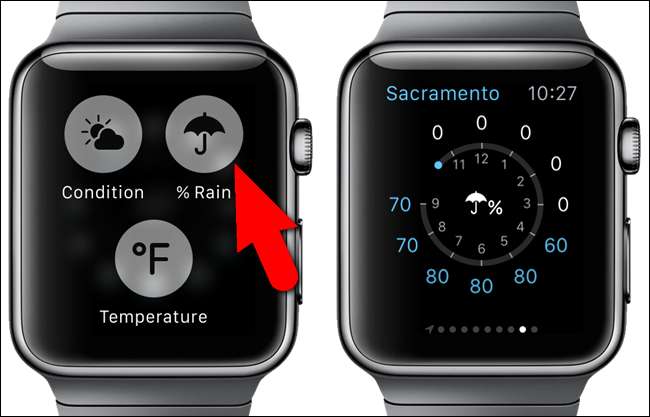
Zmień widok w aplikacji Kalendarz
Domyślnie po pierwszym otwarciu aplikacji Kalendarz na zegarku wyświetlany jest widok „Dzień”. Następnie ostatnim używanym widokiem jest ten, który wyświetla się po otwarciu aplikacji. Użyj Force Touch, aby szybko zmienić widok kalendarza. W bieżącym widoku naciśnij mocno na ekranie zegarka.
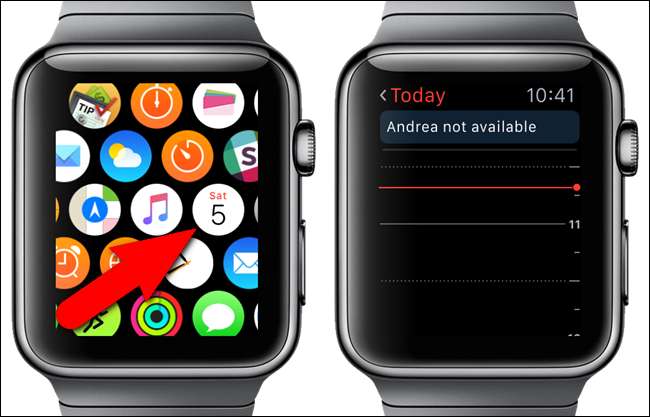
Wybierz „Lista”, aby wyświetlić wydarzenia dla „Dzisiaj” w formie listy.
UWAGA: Dotknij łącza „Dzisiaj” w lewym górnym rogu ekranu zegarka, aby jednym rzutem oka zobaczyć cały miesiąc. Dotknij kalendarza miesięcznego, aby powrócić do widoku „Dzisiaj” („Dzień” lub „Lista”, w zależności od formatu, który był ostatnio przeglądany).
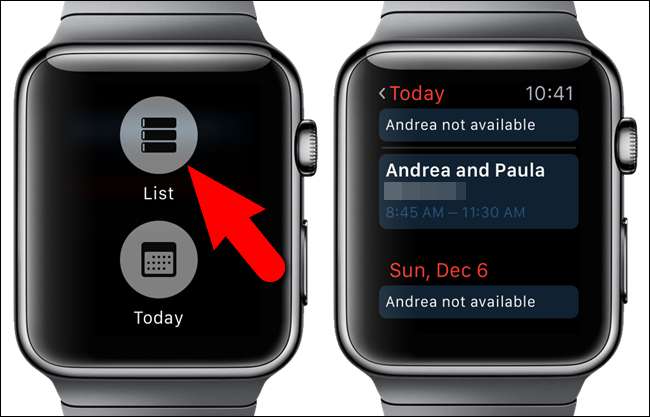
Ponowne mocne naciśnięcie umożliwia powrót do widoku „Dzień”.

Oznaczaj i usuwaj wiadomości e-mail, oznaczaj wiadomości e-mail jako nieprzeczytane i odpowiadaj na wiadomości e-mail w aplikacji Mail
Aplikacja „Mail” na Apple Watch umożliwia nie tylko przeglądanie wiadomości e-mail, ale także wykonywanie na nich działań za pomocą Force Touch. Po otwarciu aplikacji poczty stuknij wiadomość e-mail, którą chcesz oznaczyć, usunąć, oznaczyć jako nieprzeczytaną lub odpowiedzieć do .
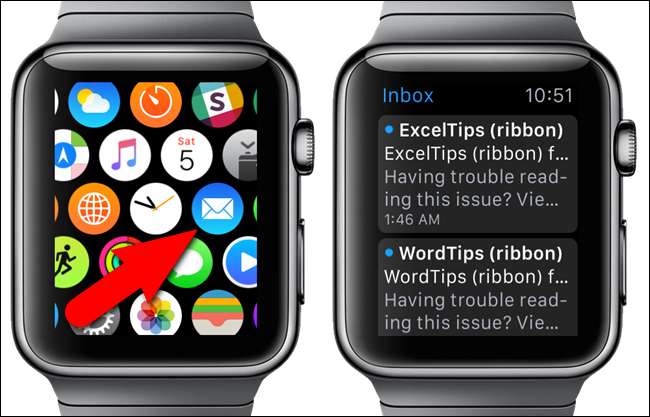
Po otwarciu żądanej wiadomości e-mail naciśnij mocno na ekranie zegarka, aby uzyskać dostęp do opcji obsługi bieżącej wiadomości e-mail.
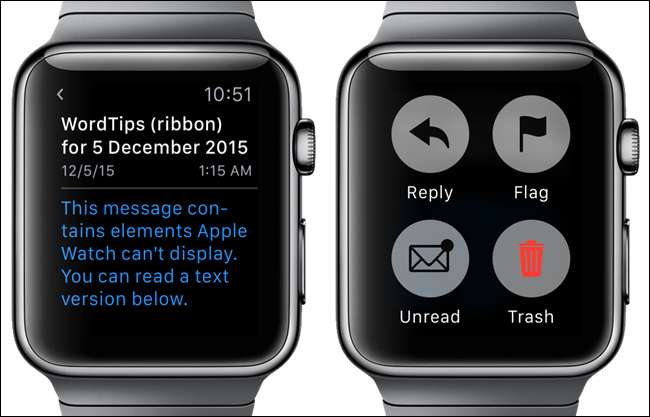
Wyczyść wszystkie powiadomienia
Jest to przydatne, jeśli otrzymujesz wiele powiadomień naraz. Zamiast odrzucać każde oddzielne powiadomienie, możesz szybko i łatwo usunąć wszystkie powiadomienia. Gdy otrzymasz powiadomienia, otwórz główną listę powiadomień i mocno naciśnij na ekranie zegarka. Kliknij przycisk „Wyczyść wszystko”, aby odrzucić lub wyczyścić wszystkie powiadomienia.
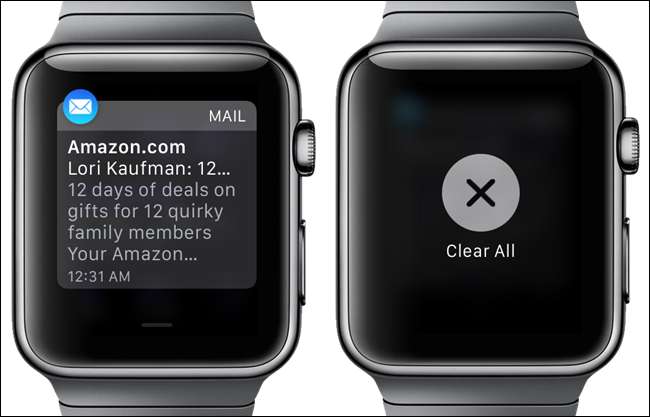
Utwórz nową wiadomość tekstową
Jedną z fajnych funkcji Apple Watch jest możliwość tworzenia i wysyłania wiadomości tekstowych za pomocą zegarka. Nadal jest dostarczany przez iPhone'a, ale nie musisz wyjmować telefonu, aby go utworzyć. Po prostu użyj Force Touch w aplikacji „Wiadomości”, aby utworzyć nową wiadomość.
Otwórz aplikację „Wiadomości” i mocno naciśnij główny ekran „Wiadomości”.
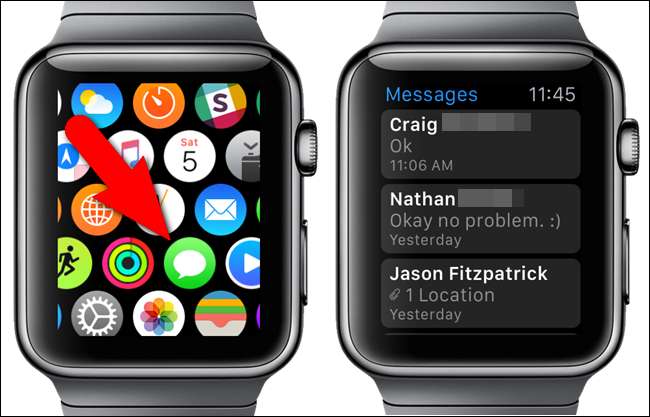
Naciśnij przycisk „Nowa wiadomość”, który się wyświetli i użyj ekranu „Nowa wiadomość”, aby dodać kontakt i utworzyć wiadomość.
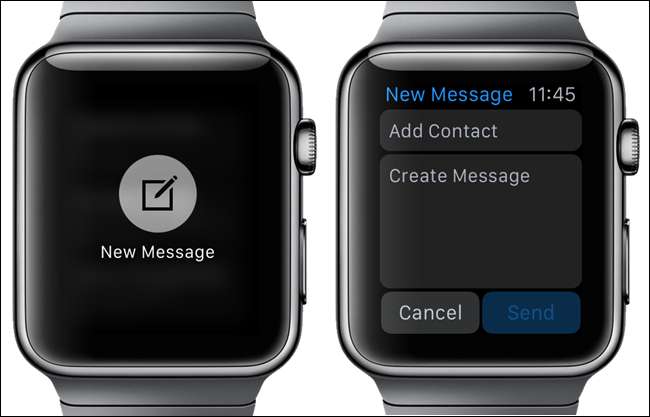
Podczas tworzenia wiadomości możesz wybrać z listy domyślnych wiadomości, wypowiedzieć wiadomość lub wysłać emoji.
UWAGA: Możesz tworzyć wiadomości niestandardowe do użytku przy wysyłaniu nowych wiadomości lub odpowiadanie na otrzymywane wiadomości .
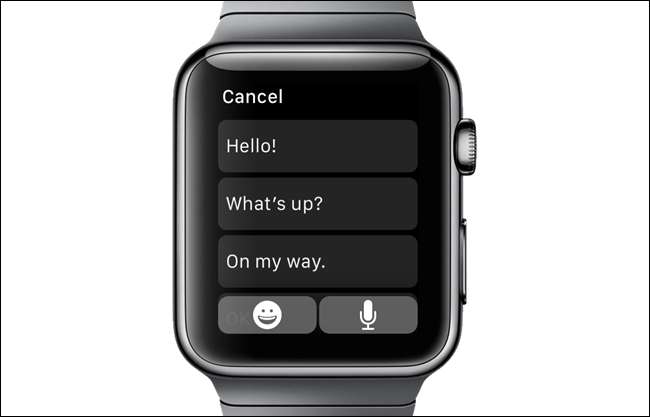
Wyślij swoją lokalizację w aplikacji Wiadomości
Jeśli spotykasz się z kimś, zamiast próbować opisać, gdzie jesteś, wyślij mu swoją lokalizację w wiadomości tekstowej. Mogą korzystać z otrzymanej lokalizacji, aby uzyskać wskazówki dojazdu do miejsca, w którym się znajdujesz. Można to łatwo osiągnąć za pomocą Force Touch w aplikacji „Wiadomości”.
Już omówiliśmy jak szybko udostępniać swoją lokalizację za pomocą „Wiadomości” na Apple Watch .
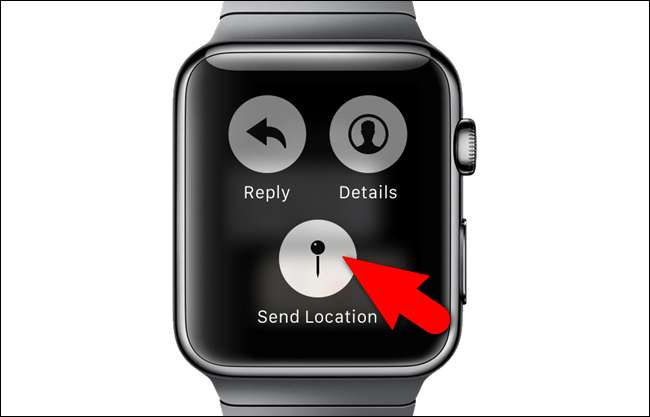
Dodaj nowy alarm
Podobnie jak zegarki wielofunkcyjne, takie jak Casio, Twój zegarek Apple Watch ma również funkcję alarmu. Po otwarciu aplikacji „Alarmy” wszystkie dodane alarmy wyświetlają się na liście, a przyciski suwaka wskazują, czy są włączone (zielone), czy wyłączone (szare). Alarmy, które są wyłączone, są również wyświetlane w kolorze szarym, a nie białym.
Funkcja Force Touch służy do tworzenia nowych alarmów w aplikacji. Naciśnij mocno na głównym ekranie „Alarmy”.

Naciśnij przycisk „Dodaj alarm”, który wyświetla i ustaw opcje alarmu.
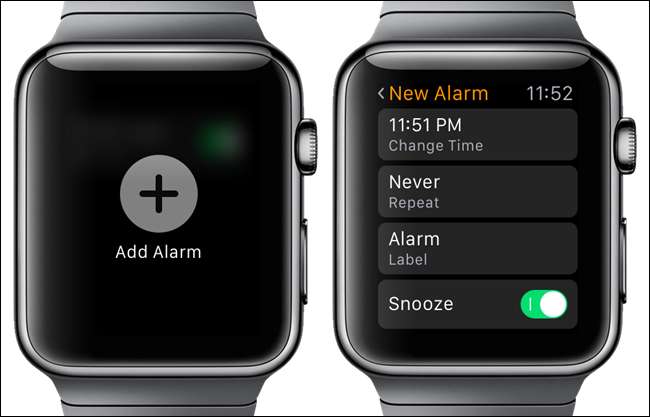
Sterowanie losowe, powtarzanie i AirPlay oraz zmiana źródła w aplikacji muzycznej
Twój Apple Watch umożliwia sterowanie muzyką na iPhonie, a także muzyką bezpośrednio na zegarku. Funkcja Force Touch zapewnia dostęp do różnych opcji na różnych ekranach w aplikacji.
Otwórz aplikację „Muzyka” i mocno naciśnij główny ekran „Muzyka”.
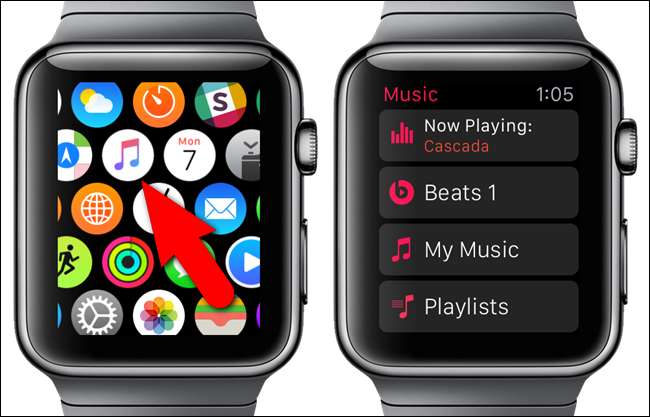
Stuknij przycisk „Źródło”, aby określić, czy chcesz odtwarzać muzykę na swoim iPhonie, czy na zegarku.
UWAGA: Możesz przesłać do 2 GB muzyki na zegarek i odtwarzać ją bezpośrednio z tego miejsca za pomocą słuchawek lub głośników Bluetooth. Zobacz nasze artykuł aby dowiedzieć się, jak to zrobić.
Dodatkowe opcje są dostępne po przejściu do ekranu „Teraz odtwarzane” i użyciu Force Touch. Naciśnij mocno na ekranie „Now Playing”.
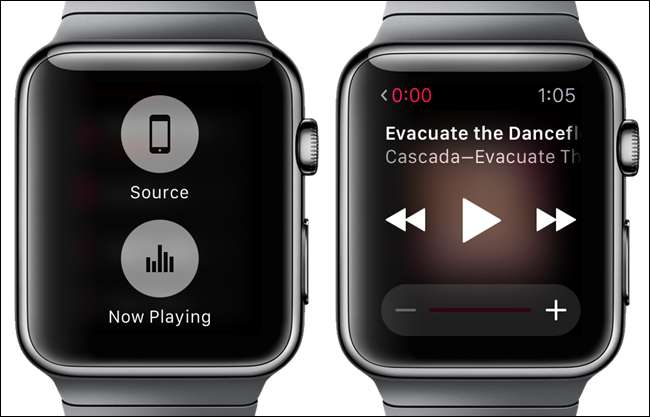
Opcje „Losowo”, „Powtórz” i „ AirPlay ”. Na tym ekranie można również zmienić „Źródło” muzyki.
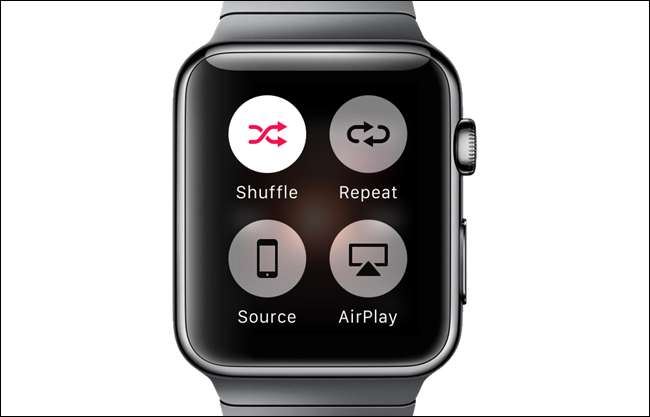
Wyszukaj lokalizacje w aplikacji Apple Maps
Możesz używać Apple Watch do wyszukiwania lokalizacji w aplikacji „Mapy” zamiast wyjmowania telefonu za pomocą Force Touch. Po otwarciu aplikacji „Mapy” wyświetla się Twoja aktualna lokalizacja. Naciśnij mocno ekran zegarka.
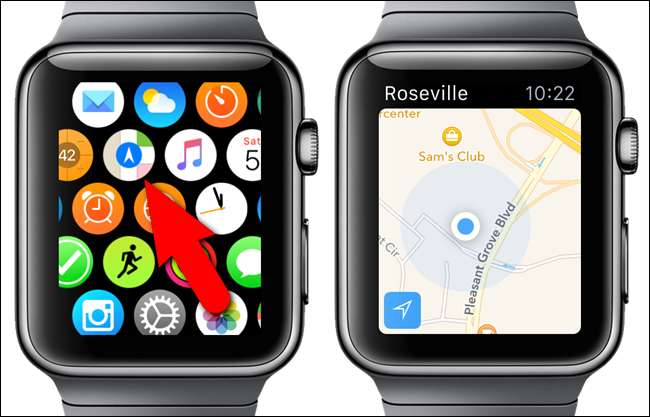
Dotknij przycisku „Szukaj”, aby wyszukać określoną lokalizację. Możesz wypowiedzieć adres, który chcesz znaleźć, używając przycisku „Dyktowanie” lub wybrać lokalizację z listy „Ostatnie”.
UWAGA: Możesz również uzyskać lokalizację dowolnego kontaktu, dla którego masz adres, za pomocą przycisku „Kontakty” oraz uzyskać mapy i wskazówki dojazdu do systemów transportu publicznego za pomocą przycisku „Transport publiczny”.
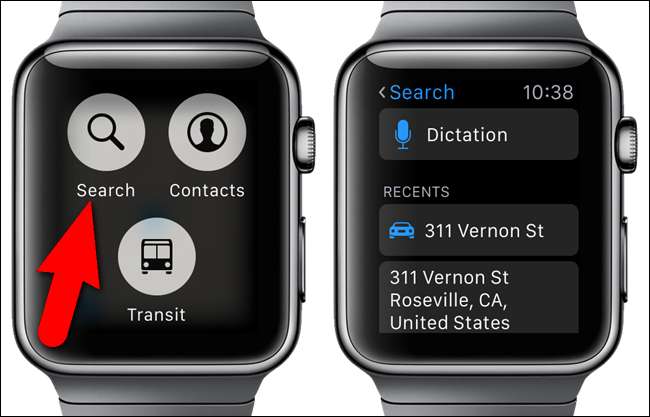
Istnieją inne sposoby korzystania z funkcji Force Touch w Apple Watch, takie jak zmiana trybu stopera i timera, zmiana celu ruchu w aplikacji „Aktywność”, a nawet zmiana koloru emoji w aplikacji „Wiadomości”. Możesz także wypróbować Force Touch w aplikacjach innych firm, aby odkryć dodatkowe opcje, jeśli takie są dostępne.







